Se sei stanco di taggare manualmente i file musicaliLinux, sarai interessato a sapere che è possibile automatizzarlo, usando MusicBrainz Picard. Può scansionare i tuoi file musicali esistenti su Linux, guardarli attraverso e assegnare i tag ID3 corretti.
Installa MusicBrainz Picard su Linux
Prima di andare su come usare MusicBrainz Picardper taggare automaticamente i file musicali su Linux, dobbiamo dimostrare come installare il programma. Quindi, in questa sezione della guida, esamineremo diversi modi per far funzionare l'app.
Nota: MusicBrainz Picard funziona su quasi tutte le distribuzioni Linux e sono disponibili pacchetti per Arch Linux, Debian, Ubuntu, Fedora e persino Flatpak.
Per avviare l'installazione, aprire una finestra del terminale premendo Ctrl + Alt + T o Ctrl + Maiusc + T sulla tastiera. Quindi, da lì, segui le istruzioni della riga di comando che corrispondono al sistema operativo Linux che usi.
Ubuntu
MusicBrainz Picard è installabile su Ubuntu Linux tramite un PPA. Per abilitare questo PPA, utilizzare quanto segue add-apt-repository comando.
sudo add-apt-repository ppa:musicbrainz-developers/stable
Dopo aver aggiunto il PPA a Ubuntu, il aggiornare il comando deve essere eseguito.
sudo apt update
Infine, installa MusicBrainz Picard sul tuo PC Ubuntu con il apt install comando.
sudo apt install picard
Debian
L'applicazione Picard MusicBrainz è disponibile per tutti gli utenti Debian Linux nel repository software “Main”. Installalo con il seguente apt-get comando.
sudo apt-get install picard
Arch Linux
MusicBrainz Picard è nel repository di software "Community" di Arch Linux. Quindi, abilita "Community" nel file Pacman.conf (se non l'hai già fatto). Quindi, installa l'app con Pacman comando sotto.
sudo pacman -S picard
Fedora
Su Fedora Linux, puoi ottenere l'applicazione Picard direttamente dal repository software ufficiale. Per installare, utilizzare quanto segue Dnf comando.
sudo dnf install picard
OpenSUSE
L'app MusicBrainz Picard è disponibile per l'installazione su OpenSUSE tramite il repository software “Oss all”. Per farlo funzionare sul tuo sistema, usa il zypper comando sotto.
sudo zypper install picard
Flatpak
MusicBrainz Picard è su Flathub come Flatpak. Se desideri installarlo come Flatpak sul tuo PC Linux, inizia abilitando il runtime Flatpak. Una volta che il runtime è attivato e pronto per l'uso, utilizzare i seguenti comandi Flatpak in una finestra del terminale per installare Picard.
flatpak remote-add --if-not-exists flathub https://flathub.org/repo/flathub.flatpakrepo
flatpak install flathub org.musicbrainz.Picard
Contrassegna automaticamente i file musicali su Linux
Per taggare automaticamente i tuoi file musicali in MusicBrainzApplicazione Picard, inizia aprendo l'applicazione sul desktop Linux. Per aprire il programma, vai su "multimedia" nel menu dell'app e seleziona "MusicBrainz Picard". In alternativa, premi Alt + F2 sulla tastiera, scrivi il comando in basso e premi accedere lanciare.
picard
Con l'app Picard aperta, individua "Aggiungi cartella"e selezionarlo per visualizzare la finestra del browser dei file. Quindi, seguire le istruzioni dettagliate riportate di seguito per informazioni su come utilizzare la funzione di tag automatico.
Passo 1: All'interno della finestra del browser dei file che si apre dopo aver fatto clic su "Aggiungi cartella", cerca la tua directory musicale o una singola directory di album e selezionala per caricare i file musicali nel programma.
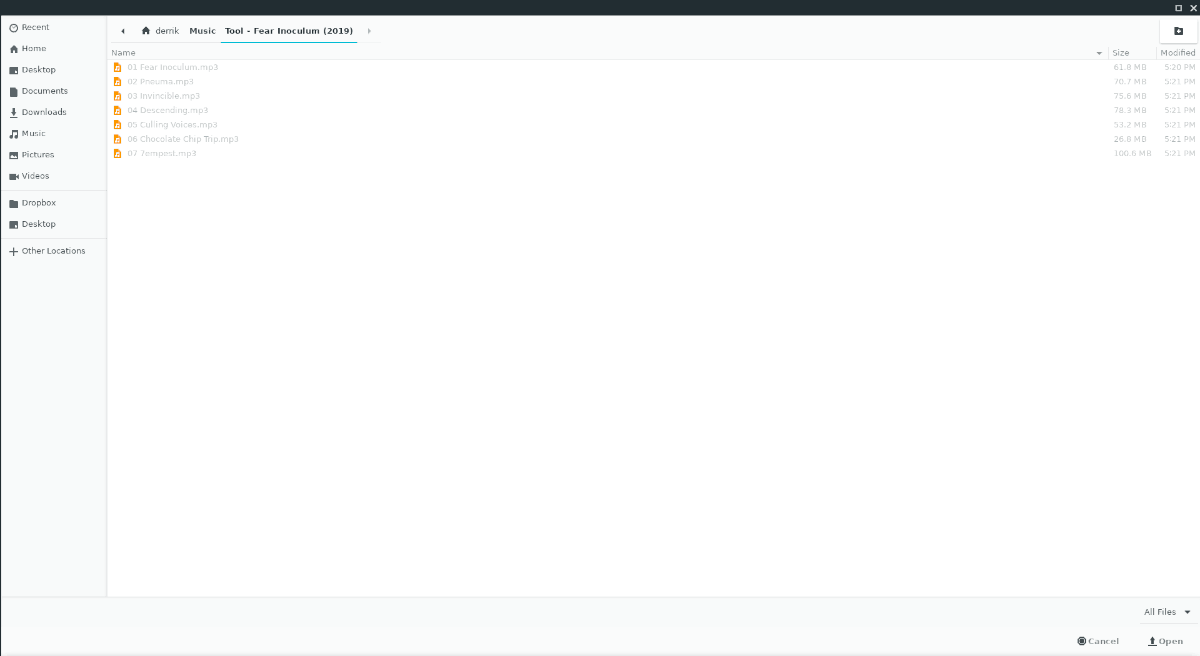
Passo 2: Nella cartella "File non cluster", seleziona ciascun file musicale tenendo premuto il tasto Ctrl mentre clicchi. In alternativa, premere Ctrl + A sulla tastiera e Picard evidenzierà automaticamente tutti i file in "File non cluster".
Passaggio 3: Ora che tutti i file musicali sono selezionati eevidenziato, individuare il pulsante "Scansione" nella barra dei menu in Picard e fare clic su di esso. Selezionando "Scansione", ciascun file musicale verrà eseguito sul database online di Picard e verrà trovata la corrispondenza migliore per i file.
Step 4: Al termine, Picard esegue la scansione di tutta la tua musicafile su un database online, le corrispondenze per ciascun file musicale verranno visualizzate sul lato destro dell'app. Trova ogni file musicale con una casella verde accanto ad esso, tieni premuto il tasto Ctrl pulsante ed evidenziare ciascuno di essi con il mouse.
Passaggio 5: Con tutti i file musicali corrispondenti selezionati, individuare il pulsante "Salva" e fare clic su di esso per salvare le informazioni del nuovo tag nei file musicali.
Dopo aver salvato le informazioni sui nuovi tag nei file musicali, riavviare il lettore musicale. Al riavvio, il giocatore dovrebbe immediatamente vedere le modifiche e adeguarsi di conseguenza.
Etichettatura manuale con Picard
Oltre a taggare automaticamente i file musicaliPicard, è anche possibile impostare le informazioni manualmente. Per fare ciò, carica i file musicali nell'app selezionando "Aggiungi cartella" o "Aggiungi file". Quindi, vai al riquadro dei tag in basso, trova un valore che desideri modificare, fai clic destro su di esso e selezionare "Modifica" per cambiarlo.
Al termine della modifica, seleziona il file con il mouse e fai clic sul pulsante "Salva" per salvare le informazioni del nuovo tag nel file musicale.














Commenti